| ★コマンドボタンをカッコよくしよう! | |||
 |
|||
まずは、オブジェクト名を「CommandButton1」から「文字と数字の入力」に変更しました。 それからBackColorのところにマウスを合わせると色指定が出来るパレットが出てきましたね。 私は、薄い青色を指定します。 |
|||
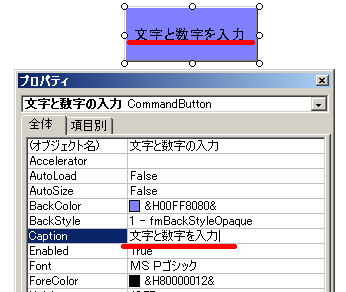 |
|||
次は Caption ですが、これはコマンドボタンに表示される文字ですね。 「CommandButton1」から「文字と数字を入力」に変更しました。変更していくとコマンドボタンの表示文字も変わるのが確認できるでしょ! |
|||
 |
|||
| さてFontにマウスを合わせて左クリックすると上のようなボタンが出てきますね。 これをクリックしましょう。 |
|||
 |
|||
またまたこんなウィンドウが開きましたね。フォント名をMS PゴシックからHG丸ゴシックM-PROに変更してフォントサイズを10に変更しましたが、皆さんも適当に変更して下さい。OK押したらついでに、「ForeColor」というのも一緒に変更しましょう。 |
|||
 |
|||
ForeColorでコマンドボタンの表示文字の色を指定できますので、私は白色を指定しました。 |
|||
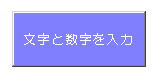 |
|||
コマンドボタンがご覧のようになりました。皆さんのはうまく行きましたか? では次はいよいよプログラムの入力です。 |
|||
|
|||